当许多用户使用Win10系统时,他们经常需要离开计算机,定期关闭系统。如何在不使用第三方定时关闭软件的情况下实现自动关闭?让我们教你如何操作它。
【操作方法】
我们按Win+R键在键盘上呼出操作菜单,输入CMD并返回车辆。
假设希望在晚上6点:00点关机;
将at输入弹出窗口 6:00 shutdown -并按键盘上的“回车”按钮,系统会在左下角提示,你就可以轻松地离开电脑了。
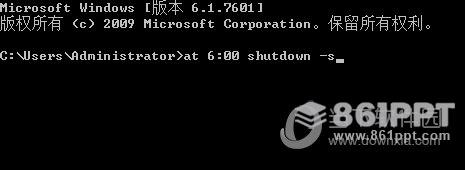
当然,如果你想中途取消,那么输入 shutdown -a 按回车键取消。
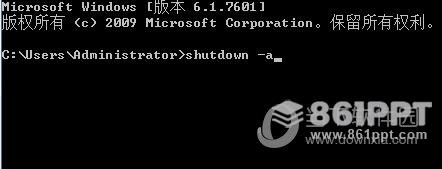
shutdown命令的常用参数有:
-s:关机命令。将参数添加到shutdown后,实现关机操作,如无其他参数,默认为30秒后关机;
-r:重启命令。在shutdown后添加此参数,实现重启计算机的操作;
-t:设置时间。该参数以秒为单位,为shutdown操作指定时间。
-a:取消命令。此命令直接添加到shutdown命令后面,其功能是取消shutdown命令指定的操作。
例如命令:shutdown -s -t 30是指30秒后关机。

以上是Win10设置自动关机时间的操作方法,非常简单,但如果您仍然想获得更详细的关机设置,您可以使用第三方软件。